Una delle cose fondamentali che trascuriamo è tenere traccia dei file che memorizziamo sui computer. Ciò che tende a succedere è la creazione di file duplicati.
Non è mai facile ricordare quali abbiamo salvato e quali sono nuovi (non solo per la data). Ora arriva il momento di ripulire il Mac (perché questi file occupano molto spazio) e filtrare i duplicati può essere un compito noioso.
Per chi è abbastanza paziente, è possibile fare tutto manualmente, ma dobbiamo ammettere che richiede molto tempo e non è molto auspicabile. Esistono modi più semplici per trovare i file duplicati su Mac, ad esempio utilizzando il Terminale con comando o applicazioni di terze parti che svolgeranno il lavoro per te.
Continua a leggere per scoprire il modo più efficiente per trovare e cancellare i file duplicati sul tuo Mac.
Testo: Parte 1. Trovare i file duplicati su Mac utilizzando FinderParte 2. Come trovare i file duplicati su Mac tramite TerminaleParte 3. Il modo più efficiente per trovare i file duplicati su MacConclusione
Le persone leggono anche:Come modificare il file Hosts Mac?Come recuperare i file cancellati su Mac?
Parte 1. Trovare i file duplicati su Mac utilizzando Finder
Vuoi essere accurato e controllati che stai eliminando solo i duplicati? Questo può essere fatto attraverso la finestra del Finder del tuo Mac.
Puoi scegliere quale parametro ordinare, ad es. Dimensioni, tipo di file, data di creazione, ecc. Il modo ideale per farlo è il nome del file che ti renderà facile vedere quali hanno lo stesso nome di file.
Ecco i passaggi su come trovare manualmente i file duplicati su Mac utilizzando Finder:
- Apri Finder del tuo Mac
- Poi vai al tuo menu Apple, seleziona File, quindi scegli Nuova Smart Folder.
- Per scegliere quali parametri o filtri usare clicca sull'icona "+" nell'angolo in alto a destra del pannello. Puoi anche selezionare più parametri da includere nella ricerca, ad esempio estensione del file, tipo di immagine, numero di pagine, parte del nome del file, ecc.
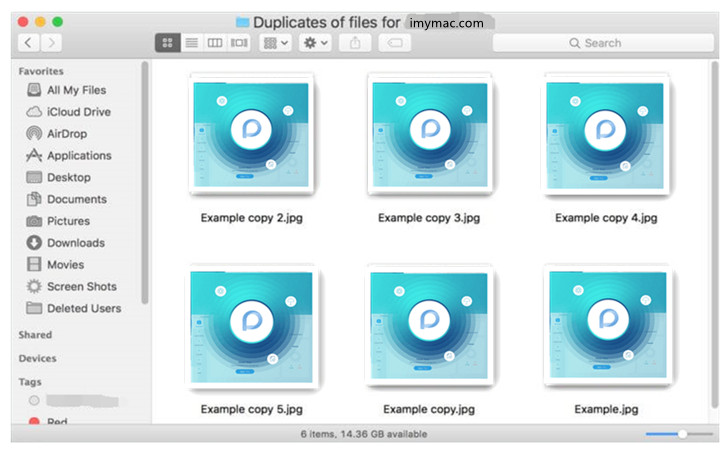
Parte 2. Come trovare i file duplicati su Mac tramite Terminale
Per le persone che non conoscono le basi dell'utilizzo dei comandi del terminale questa parte sarà illuminante. Anche se è altamente consigliato fare molta attenzione a non rovinare una parte integrante del sistema del tuo Mac.
Come trovare i file duplicati su Mac tramite Terminale:
- Utilizza Spotlight per trovare la cartella Utilities, poi apri la finestra del Terminale.
- Per scansionare e navigare tra tutte le cartelle una ad una usa il cd comando seguito dal nome della cartella per esempio video cd.
- Per esempio, digita questo comando:
find . -size 20 \! -type d -exec cksum {} \; | sort | tee /tmp/f.tmp | cut -f 1,2 -d ' ' | uniq -d | grep -hif – /tmp/f.tmp > duplicates.txt - Quindi premi Enter (fai attenzione a ciò che digiti sulla riga di comando, controlla sempre prima di procedere). Verrà creato un file di testo che consiste di tutti i duplicati nella cartella specificata che hai scelto.
Lo svantaggio di questo è che avresti ancora bisogno di separare gli originali dai duplicati. Semplicemente ha reso più semplice per te, disponendo tutti i file nella cartella, ma in realtà non ha finito il lavoro rendendo più semplice occuparsi dei duplicati e rimuoverlo. 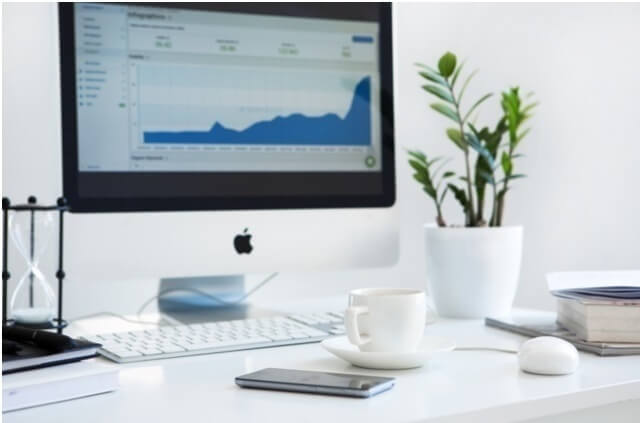
Parte 3. Il modo più efficiente per trovare i file duplicati su Mac
Che richiede tempo, frustrante e noioso sono solo poche parole per descrivere come sarebbe passare attraverso ogni file che hai solo per assicurarti di essere in grado di cancellare quelli duplicati.
Non è mai veramente facile gestire ciò che si è immagazzinato nel tempo e nessuno vuole davvero avere difficoltà a declinare per organizzare tutto e lasciare spazio a più dati da archiviare. Abbiamo solo la cosa per te.
Ci sono diversi strumenti di terze parti che potresti provare. Allora. il programma di Trova Duplicati di iMyMac PowerMyMac sarà il miglior software per cercare ed scansionare file duplicati su Mac.
Com'è fatto? Semplice, si basa sul contenuto, non solo sul nome del file. Può trovare e filtrare i duplicati per diversi tipi di file, ad esempio documenti, foto, video e persino musica. Semplicemente non lo elimina senza che tu possa essere sicuro che nulla di importante venga cancellato.
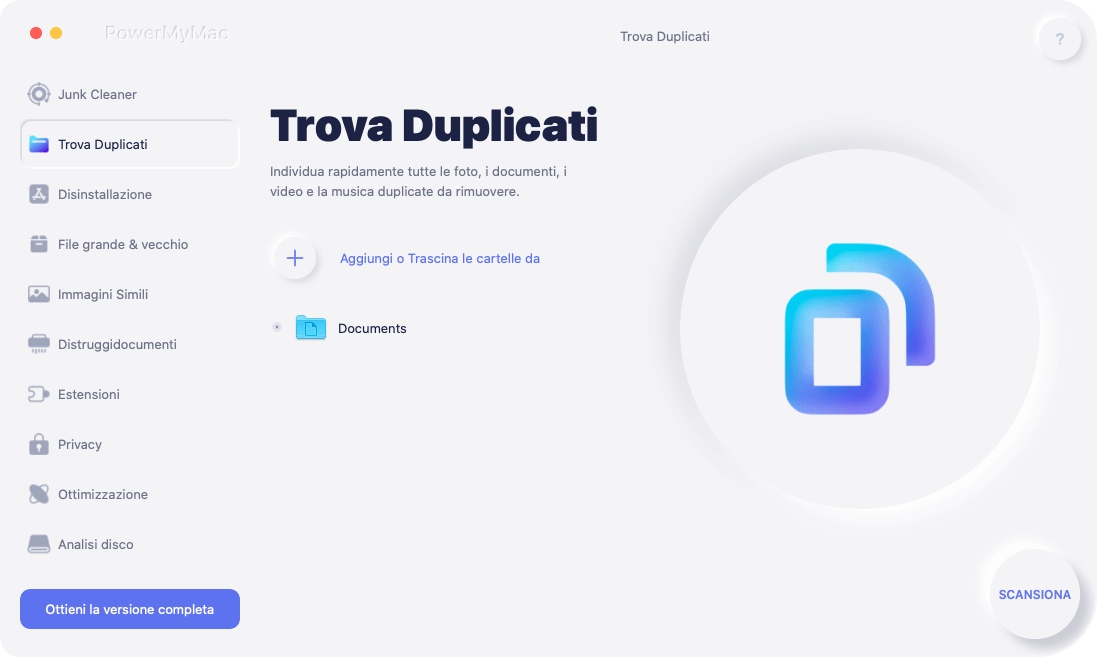
Lo strumento Trova Duplicati di PowerMyMac ti fornisce un'anteprima dettagliata di tutti i contenuti scansionati che puoi rivedere prima di procedere all'eliminazione degli elementi che non desideri più conservare.
Ecco alcuni semplici passaggi per eliminare in modo efficace e rapido il tuo ingombro e liberare lo spazio sul tuo computer Mac.
Per trovare facilmente i file duplicati sul tuo Mac:
- Scaricare e installare PowerMyMac
Una volta completato il processo di installazione sul tuo Mac, avvia il programma. Sul lato sinistro, ti mostrerà la dashboard. Seleziona Trova Duplicati, quindi fai clic su "SCANSIONA".
- Scansionare i file duplicati sul tuo Mac
Verrà ora avviato il processo di scansione che richiederebbe alcuni minuti. PowerMyMac visualizzerà il risultato una volta terminata la scansione dei file duplicati e ti consentirà di vedere la percentuale dei file duplicati totali trovati, non solo che ti darà anche il totale effettivo.
- Selezionare quali file duplicati da rimuovere
Come accennato in precedenza, sarà possibile rivedere i file duplicati scansionati per effettuare la selezione prima di procedere alla cancellazione. Sarà categorizzato in base al tipo di file per renderlo più facile da leggere: Cartelle, Documenti, Foto, Media, ecc. Una volta che ti sei assicurato di quali rimuovere semplicemente spuntalo e poi clicca sul pulsante "PULISCI".
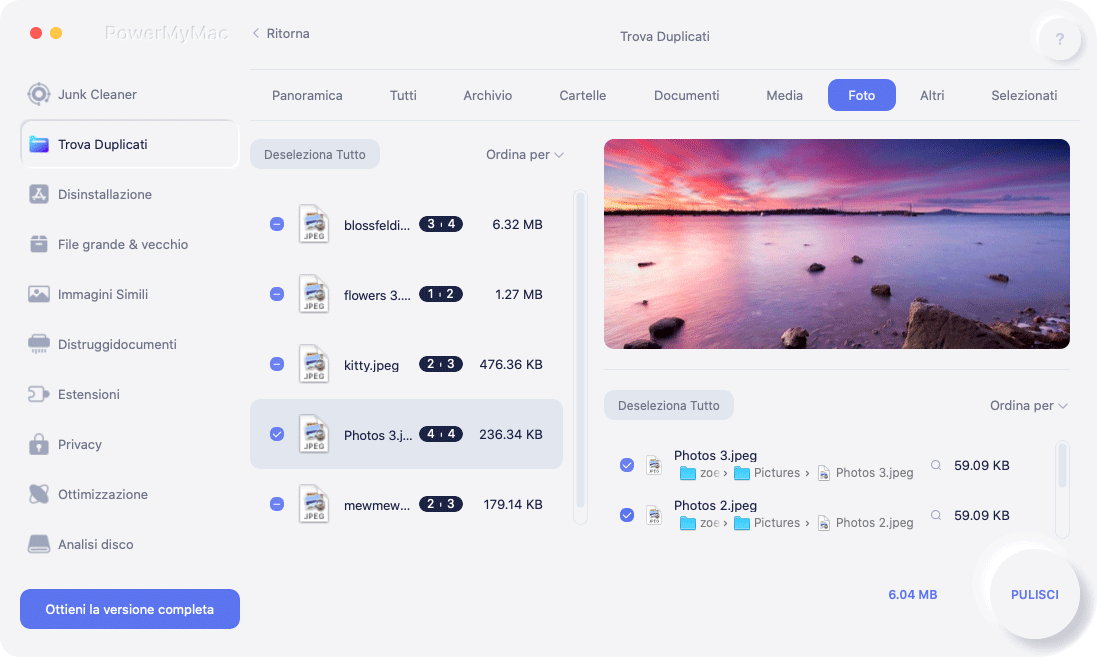
Conclusione
È davvero difficile tenere traccia di ciò che accumuli sul tuo computer nel tempo. Ciò causa file eccessivi che non sono realmente necessari per consumare lo spazio su disco che si traduce in rallentamento delle prestazioni del computer.
Ora con lo strumento Trova Duplicati di PowerMyMac, troverai più facile i file su Mac, e puoi filtrare e rimuovere i file che non utilizzi più o che non ti servono. Provalo per trovare ed eliminare facilmente i file duplicati sul tuo Mac!



